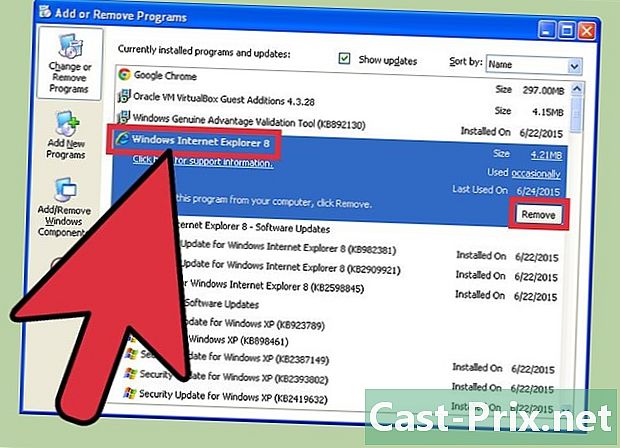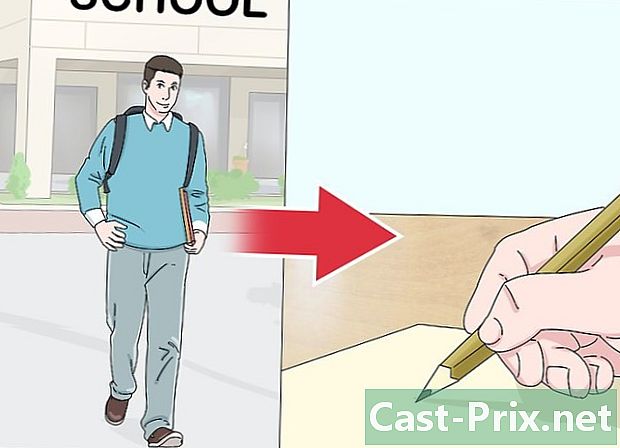Android కోసం Google Chrome ని ఎలా డౌన్లోడ్ చేయాలి
రచయిత:
Randy Alexander
సృష్టి తేదీ:
1 ఏప్రిల్ 2021
నవీకరణ తేదీ:
1 జూలై 2024

విషయము
- దశల్లో
- Android సంస్కరణను తనిఖీ చేయండి
- పార్ట్ 1 ప్లే స్టోర్ ఉపయోగించండి
- పార్ట్ 2 ఇతర సంస్కరణలను వ్యవస్థాపించండి
- పార్ట్ 3 Chrome బీటాను ఉపయోగించడం
గూగుల్ క్రోమ్, గూగుల్ ఎంటర్ప్రైజ్ అభివృద్ధి చేసిన బ్రౌజర్ ఆండ్రాయిడ్ ఫోన్లు మరియు టాబ్లెట్లతో సహా ఏ పరికరంలోనైనా ఉపయోగించవచ్చు. Chrome ఇన్స్టాలేషన్ Google Play స్టోర్ నుండి చేయవచ్చు, కానీ మీకు పాత వెర్షన్ అవసరమైతే, మీరు దీన్ని పాత అనువర్తనాల సైట్ ఉపయోగించి ఇన్స్టాల్ చేయాలి. నవీకరించబడిన బ్రౌజర్ లక్షణాలను తాజా వెర్షన్లో కనిపించే ముందు పరీక్షించాలనేది మీ కోరిక అయితే, మీరు Chrome బీటాను ఉపయోగించవచ్చు.
దశల్లో
Android సంస్కరణను తనిఖీ చేయండి
-

మీరు ఉపయోగిస్తున్న Android సిస్టమ్ సంస్కరణను తనిఖీ చేయండి. Google Chrome యొక్క సరైన సంస్థాపన మరియు అమలు కోసం మీ పరికరం Android 4.0 లేదా తరువాత ఉండాలి.- సెట్టింగులను యాక్సెస్ చేయండి.
- ఎంపికను ఎంచుకోండి పరికరం గురించి.
- ప్రదర్శించబడే సంస్కరణ సంఖ్యను చదవండి. ఇది 4.0 కన్నా ఎక్కువ లేదా సమానంగా ఉంటే, Google Chrome ని ఇన్స్టాల్ చేయవచ్చు.
పార్ట్ 1 ప్లే స్టోర్ ఉపయోగించండి
-

ప్లే స్టోర్కు వెళ్లండి. దీనికి ముందు, మీ Google ఖాతాకు సైన్ ఇన్ చేయండి. -

Chrome అనువర్తనం కోసం చూడండి. భూతద్దం చిహ్నాన్ని క్లిక్ చేసి టైప్ చేయండి క్రోమియం శోధన పట్టీలో. -

Chrome బ్రౌజర్ను ఎంచుకోండి. ప్రదర్శించబడే జాబితాలో, నొక్కండి Chrome బ్రౌజర్ - Google. -

Chrome ని ఇన్స్టాల్ చేయండి. ఎంచుకోండి ఇన్స్టాల్ డౌన్లోడ్ ప్రారంభం కావడానికి మరియు మీ పరికరంలో Chrome ని ఇన్స్టాల్ చేయవచ్చు.- బటన్ బదులుగా ఉంటే ఇన్స్టాల్మీరు ఎంపికను కనుగొంటారు ఓపెన్ లేదా నవీకరణ, కాబట్టి Chrome ఇప్పటికే మీ పరికరంలో ఉందని తెలుసుకోండి.
-

డౌన్లోడ్ పూర్తయ్యే వరకు వేచి ఉండండి. మీ కనెక్షన్ మంచిది కాకపోతే, దీనికి చాలా నిమిషాలు పట్టవచ్చు. -

Chrome ని తెరవండి. మీరు Chrome స్టోర్ నుండి లేదా మీ అనువర్తన మెను నుండి Chrome ను తెరవవచ్చు. -

మీ Google ఖాతాకు సైన్ ఇన్ చేయండి. మీరు ఉపయోగిస్తున్న Android పరికరం కోసం Chrome మీ Google లేదా Gmail ఖాతాను చూపుతుంది. Chrome కి లాగిన్ అవ్వడానికి మరియు సమకాలీకరించబడిన డేటాను ప్రాప్యత చేయడానికి ఈ ఖాతా ఉపయోగించబడుతుంది. -

డిఫాల్ట్ బ్రౌజర్గా Chrome ని ఎంచుకోండి. మీరు లింక్ లేదా వెబ్ పేజీని యాక్సెస్ చేయడానికి ప్రయత్నిస్తే, మీరు పేజీని తెరవాలనుకునే అనువర్తనాన్ని ఎన్నుకోమని Android మిమ్మల్ని అడుగుతుంది. ఎంచుకోండి క్రోమియం, ఆపై ఎంచుకోండి ఎల్లప్పుడూ తద్వారా Chrome మీ డిఫాల్ట్ బ్రౌజర్గా మారుతుంది.
పార్ట్ 2 ఇతర సంస్కరణలను వ్యవస్థాపించండి
-

మీరు ఉపయోగిస్తున్న ప్రస్తుత సంస్కరణను అన్ఇన్స్టాల్ చేయండి (ఇదే జరిగితే). మీరు ఇప్పటికే Chrome యొక్క క్రొత్త సంస్కరణను ఉపయోగిస్తుంటే, పాత సంస్కరణను ఇన్స్టాల్ చేసే ముందు మీరు దాన్ని అన్ఇన్స్టాల్ చేయాలి.- సెట్టింగులను యాక్సెస్ చేయండి.
- ఎంచుకోండి అప్లికేషన్లు.
- అనువర్తన జాబితాలో Chrome ని కనుగొనండి.
- ఎంచుకోండి అన్ఇన్స్టాల్. Chrome పరికరంలో ముందే ఇన్స్టాల్ చేయబడి ఉంటే, క్లిక్ చేయండి నవీకరణలను అన్ఇన్స్టాల్ చేయండి Chrome ను దాని ఫ్యాక్టరీ వెర్షన్కు తిరిగి తీసుకురావడానికి.
-

తెలియని మూలాల నుండి అప్లికేషన్ ఇన్స్టాలేషన్లను అనుమతించండి. మీకు Chrome యొక్క పాత, నిర్దిష్ట సంస్కరణ అవసరమైతే, మీరు దీన్ని ఆన్లైన్లో డౌన్లోడ్ చేసుకోవచ్చు, కానీ అలా చేయడానికి ముందు, మీరు ప్లే స్టోర్ కాకుండా ఇతర వనరుల నుండి అనువర్తనాల ఇన్స్టాలేషన్కు అధికారం ఇవ్వాలి.- అనువర్తనాలను యాక్సెస్ చేయండి.
- ప్రెస్ భద్రతా.
- ఎంపికను తనిఖీ చేయండి తెలియని మూలాలు.
-

అనువర్తనాల పాత సంస్కరణలను నిల్వ చేసే సైట్కు వెళ్లండి. అనువర్తనాల పాత సంస్కరణల యొక్క APK లను మీరు కనుగొనే అనేక సైట్లు ఉన్నాయి. విశ్వసనీయ సైట్ను ఉపయోగించండి, లేకపోతే మీరు మాల్వేర్తో వ్యవహరిస్తూ ఉండవచ్చు.- ఈ సైట్లకు ఉదాహరణ APKMirror. ఇక్కడ మీరు Chrome యొక్క పాత సంస్కరణల కోసం APK లను కనుగొంటారు.
-

మీరు మీ పరికరానికి డౌన్లోడ్ చేయదలిచిన సంస్కరణను ఎంచుకోండి. డౌన్లోడ్ పూర్తయ్యే వరకు కొంచెం వేచి ఉండండి. -

అప్లికేషన్ను ఇన్స్టాల్ చేయండి. డౌన్లోడ్ చేసిన తర్వాత, నోటిఫికేషన్ బార్కు వెళ్లి నోటిఫికేషన్ను ఎంచుకోండి డౌన్లోడ్ పూర్తయింది. తెలియని మూలం నుండి అనువర్తనాన్ని ఇన్స్టాల్ చేయాలనే మీ కోరికను ధృవీకరించమని మీరు ప్రాంప్ట్ చేయబడతారు. -

Chrome ను ప్రారంభించండి. Chrome ని ఇన్స్టాల్ చేసిన తర్వాత, మీరు ఏ ఇతర అనువర్తనానికైనా Chrome ను తెరవగలరు. -

అనువర్తనాల స్వయంచాలక నవీకరణను నిలిపివేయండి. మీరు Chrome తాజా సంస్కరణకు రిఫ్రెష్ చేయకూడదనుకుంటే, మీరు ప్లే స్టోర్లో Chrome యొక్క స్వయంచాలక నవీకరణను ఆపివేయాలి. ఇది మీ పరికరం Chrome యొక్క తాజా సంస్కరణను స్వయంచాలకంగా ఇన్స్టాల్ చేయకుండా నిరోధిస్తుంది.- గూగుల్ ప్లే స్టోర్ తెరవండి
- మెనూకు వెళ్లి ఎంచుకోండి సెట్టింగులను.
- ఎంచుకోండి అనువర్తనాల స్వయంచాలక నవీకరణమరియు అనువర్తనాలను స్వయంచాలకంగా నవీకరించవద్దు. మీరు అనువర్తనాలను నవీకరించాల్సిన అవసరం ఉంటే, మీరు దీన్ని మానవీయంగా చేయాలి.
పార్ట్ 3 Chrome బీటాను ఉపయోగించడం
-

ప్లే స్టోర్కు వెళ్లండి. మీరు Android ఉపయోగిస్తున్నంత కాలం, మీరు Play Store నుండి Chrome బీటాను డౌన్లోడ్ చేసుకోవచ్చు. ఈ సంస్కరణ త్వరలో అందుబాటులోకి వచ్చే క్రొత్త లక్షణాల పరీక్షగా పనిచేస్తుంది. సాధారణ సంస్కరణ యొక్క వినియోగదారుల ముందు మీకు లక్షణాలకు ప్రాప్యత ఉంటుందని దీని అర్థం. ప్రతికూలత ఏమిటంటే, ఈ సంస్కరణ సాధారణ సంస్కరణ వలె స్థిరంగా లేదు మరియు దాని ఆపరేషన్ ఎల్లప్పుడూ హామీ ఇవ్వబడదు. -

శోధన పట్టీలో, టైప్ చేయండి క్రోమ్ బీటా. -

క్లిక్ చేయండి Chrome బీటా శోధన ఫలితాల్లో. -

క్లిక్ చేయండి ఇన్స్టాల్ Chrome బీటాను డౌన్లోడ్ చేసి, ఇన్స్టాల్ చేయడానికి. -

ఇన్స్టాలేషన్ తర్వాత Chrome బీటాను ప్రారంభించండి. Chrome బీటాను ఉపయోగించే ముందు మీరు దానిని ఉపయోగించాలి.- Chrome బీటాకు కొన్ని దోషాలు తెలిసి ఉండవచ్చు. క్రొత్త లక్షణాలు బాగా పనిచేయకపోవచ్చు మరియు పాత లక్షణాలు పనిచేయకపోవచ్చు. Chrome బీటాను ఏకైక బ్రౌజర్గా మర్చిపోవద్దు.